CentOS 6.5作为一个曾经非常稳定且广泛使用的企业级操作系统,至今仍在一些特定环境中服役,随着硬件的更新换代和软件生态的演进,这个相对古老的版本在启动过程中遇到的问题也日益增多,当服务器或工作站无法正常启动时,系统化的排查思路是解决问题的关键,本文将深入探讨CentOS 6.5启动报错的常见原因,并提供一套详尽的排查与解决方案。

常见启动报错原因分析
启动过程是一个复杂的硬件与软件协同工作的过程,任何一个环节出错都可能导致失败,对于CentOS 6.5,问题通常可以归结为以下几类:
文件系统损坏
这是最常见的原因之一,非正常关机、突然断电、磁盘硬件故障等都可能导致文件系统元数据损坏,系统在自检(fsck)阶段无法通过,从而中断启动,错误信息通常会明确指出哪个分区(如 / 或 /home)存在问题。
内核与引导加载程序(GRUB)故障
内核是系统的核心,而GRUB是负责加载内核的引导程序,如果内核文件(vmlinuz)或初始内存盘(initramfs)丢失、损坏,或者GRUB的配置文件(/boot/grub/grub.conf)中的路径、参数错误,系统将无法找到或加载必要的启动组件,内核更新后未正确配置引导项也是典型场景。
硬件老化或故障
硬件问题是物理层面的根源,硬盘出现坏道、内存条不稳定、数据线接触不良等都可能在启动的早期阶段引发I/O错误或数据校验失败,导致系统挂起或报错。
初始化服务异常
在内核加载并挂载根文件系统后,系统会执行第一个进程init(在CentOS 6中是Upstart),并按照运行级别启动各项服务,如果某个关键服务的启动脚本存在错误,或依赖的资源不可用,可能会导致启动过程卡死在某个阶段。
系统化排查步骤
面对启动报错,切忌盲目操作,遵循以下步骤,可以高效地定位并解决问题。

第一步:观察并记录关键错误信息
这是最重要的一步,屏幕上显示的最后一行或几行信息通常是解决问题的金钥匙,无论是“Kernel Panic”、“Filesystem check failed”还是“error: file not found”,准确记录这些信息是后续排查的基础。
第二步:进入单用户模式或救援模式
如果系统在启动过程中卡住,我们需要进入一个最小化的环境进行修复,重启电脑,在GRUB引导菜单出现时(通常是开机后几秒内),按下任意键暂停自动启动,高亮选中要启动的内核项,按e键进入编辑模式,找到以kernel或linux开头的那一行,将光标移动到行尾,添加一个空格并输入single或init=/bin/bash,修改完成后,按b键启动系统,系统将进入一个只有root权限的、网络未启用的单用户模式。
第三步:检查并修复文件系统
在单用户模式下,根文件系统通常以只读方式挂载,使用mount -o remount,rw /命令将其重新挂载为可读写,根据第一步记录的错误信息,使用fsck工具检查相应的分区,如果分区(假设为/dev/sda1)报错,可以执行fsck -y /dev/sda1。-y参数表示自动修复所有发现的问题,无需手动确认,修复完成后,输入reboot重启系统,看问题是否解决。
第四步:验证GRUB配置
如果怀疑是引导问题,在单用户模式下检查/boot/grub/grub.conf文件,使用cat /boot/grub/grub.conf或vi /boot/grub/grub.conf,重点核对kernel和initrd行指定的文件路径是否与/boot目录下的实际文件名和版本号完全一致,检查root=参数是否指向了正确的根分区UUID或设备名。
第五步:审查系统日志
如果系统能够部分启动,或在单用户模式下,可以查看系统日志/var/log/messages或使用dmesg命令来捕获内核环缓冲区的信息,这些日志中可能包含了硬件驱动加载失败、服务启动错误等更详细的线索。
第六步:进行硬件层面诊断
如果软件层面排查无果,应考虑硬件问题,可以使用memtest86+工具对内存进行彻底测试,对于硬盘,可以使用smartctl -a /dev/sda(需安装smartmontools包)查看S.M.A.R.T.健康状态,检查是否有警告或错误。

常见错误信息速查表
为了快速定位问题,下表列出了一些典型的启动报错及其可能的原因和排查方向。
| 错误信息示例 | 可能原因 | 排查方向 |
|---|---|---|
Kernel panic - not syncing: VFS: Unable to mount root fs | 内核无法挂载根文件系统,驱动缺失或路径错误 | 检查GRUB配置中的root=参数,确认initrd文件包含必要的文件系统驱动。 |
fsck died with exit status 4 | 文件系统损坏严重,fsck无法自动修复 | 进入救援模式,手动执行fsck,可能需要更专业的数据恢复工具。 |
error: file not found | GRUB配置中指定的内核或initrd文件丢失 | 检查/boot,核对grub.conf中的文件路径是否正确。 |
No bootable device found | BIOS/UEFI未找到可引导设备,硬盘故障 | 检查BIOS中的启动顺序,确认硬盘连接正常,或尝试更换硬盘/数据线。 |
相关问答FAQs
问1:如果GRUB引导菜单直接消失,屏幕只显示一个闪烁的光标,该怎么办?
答: 这种情况通常意味着GRUB的主引导记录(MBR)或引导扇区已被破坏,你需要使用CentOS 6.5的安装光盘或U盘启动,在安装界面选择“Rescue installed system”(救援已安装的系统),进入救援环境后,系统会尝试挂载你的原系统,根据提示进入shell环境,然后执行以下命令来重新安装GRUB到主硬盘的MBR(假设你的系统盘是/dev/sda):chroot /mnt/sysimagegrub-install /dev/sdaexitexit
选择重启系统,GRUB菜单应该就能恢复。
答: 这是最常见的场景之一。yum在更新内核时,通常不会删除旧内核,并且GRUB配置文件会保留旧内核的启动项,重启电脑,在GRUB菜单出现时,立即按方向键(上或下)以阻止倒计时自动启动新内核,你会看到一个包含多个旧版本内核的列表,使用方向键选择一个之前可以正常工作的旧内核,按回车键启动,成功进入系统后,你可以检查新内核的问题,例如查看/var/log/yum.log确认更新内容,或者直接卸载有问题的那个新内核版本,以防止下次再次默认启动它。
【版权声明】:本站所有内容均来自网络,若无意侵犯到您的权利,请及时与我们联系将尽快删除相关内容!


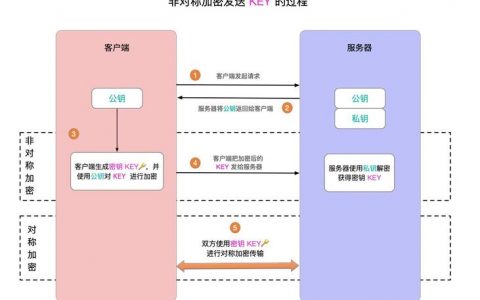
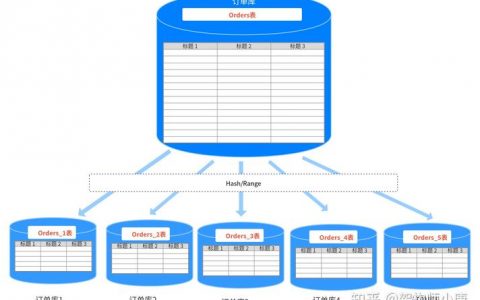


发表回复